Планшет вместо ноутбука: насколько реальна такая альтернатива?
Может ли планшет с физической клавиатурой стать полноценной заменой ноутбуку? Мы провели небольшой эксперимент.


Современные топовые смартфоны и планшеты стали настолько производительными, что вполне годятся для решения любых задач: от банальной проверки почты и серфинга в интернете до игр с отличной графикой. Даже набор больших текстов, и тот не проблема — ведь существуют внешние клавиатуры. В случае со смартфоном проблема небольшой диагонали экрана решается подключением док-станции. У планшетов размером от 10 дюймов с диагональю и так все хорошо.
Я давно собирался проверить эту теорию на практике: взять планшет с клавиатурой и использовать его как ноутбук. Многие наши коллеги уже перешли с обычных ноутбуков на именно такой симбиоз: писать новости с презентаций производителей техники гораздо проще на легком устройстве, способном работать как с сенсорной, так и с физической клавиатурой.
Планируя тест, я решил даже усложнить задачу: провести эксперимент с планшетом Huawei Matepad 11 на презентованной недавно операционной системе Harmony OS.
В этой статье не стану повторяться: если вас интересуют возможности самого планшета, почитайте наш обзор. А здесь сконцентрируемся именно на работе Huawei Matepad 11 как ноутбука.
Для начала предстояло запастись периферией. В моем случае это:
- Физическая клавиатура Huawei Smart Magnetic Keyboard, она же чехол
- Беспроводная мышь Huawei Bluetooth Mouse Swift
- Стилус Huawei M-Pencil 2
Подключение периферии
Прелесть мобильных устройств в том, что они максимально дружелюбны к пользователю. Подключить периферию оказалось даже проще, чем на ноутбуке с Windows.
К примеру, клавиатура вообще подключается сама — она крепится на магнитах и коннектится по Bluetooth. В отличие от многих других аналогичных устройств, еще и не требует внешнего питания: его она получает от самого планшета.
Smart Magnetic Keyboard выполняет еще и роль чехла, причем при его установке основные камеры перестают выпирать за плоскость задней крышки. Клавиши хотя и небольшие, но разнесены между собой, так что ошибочных нажатий практически не случается. Ход клавиш — всего 1,3 мм, но отклик достаточно хорошо ощутим. На моем экземпляре не оказалось русской раскладки, но у товарных экземпляров (тех, что продают в магазинах) она, конечно, есть.
С мышью и стилусом тоже все просто — подключаются так же, как и в устройствах на родном Android, через меню и пункт Bluetooth. Huawei Bluetooth Mouse Swift питается от пальчиковой батареи. Чтобы ее установить, нужно снять крышку мыши. Она тоже на магнитах, никаких хитрых защелок.
Программное обеспечение
Понятное дело, чтобы работать на планшете как на ноутбуке, нужно иметь идентичное программное обеспечения. Для скачивания всего основного есть магазин Huawei AppGallery. Например, я без проблем скачал пакет MS Office и запустил для интереса Word. Правда, он потребовал подписки, хотя в случае с Android пакет абсолютно бесплатен.
Если чего-то не хватает в AppGallery, всегда можно скачать apk и установить приложение вручную. Причем для этого не нужно шариться по небезопасным пиратским источникам: тот же магазин приложений сам подскажет, куда идти. Вот так я, к примеру, ставил браузер Chrome (хотя альтернативный браузер уже предустановлен).
Скачиваем ark по ссылке — и все получится.
Единственная проблема — приложение не будет автоматически обновляться. Но учитывая, что все сохранения в Chrome привязаны к аккаунту, а не к локальной версии приложения, всегда можно скачать браузер заново.
Google Диском и прочие сервисы придется использовать в браузерном режиме, это единственное неудобство.
Почта, браузер, облачные хранилища и пара офисных программ — вот, собственно, что мне нужно.
Общие впечатления
Необходимость подключиться к работе может застигнуть меня в любой момент, поэтому обычно я не выхожу из дома без ноутбука. Планшет больше недели работал в роли моего постоянного спутника. Первое время я честно таскал с собой все четыре устройства: сам планшет, мышь, стилус и клавиатуру. Затем сделал вывод, что мышь не нужна — она объемная, ее приходится класть в отдельный кармашек. А толку мало — ведь перед тобой весь экран как огромный тачпад.
Висящий сбоку стилус тоже сначала вызывал опасения: не будет ли отваливаться и валяться на дне рюкзака? Магнитное крепление оказалось достаточно надежным: если класть планшет в отделение для ноутбука, стилус остается на месте.
Снова о преимуществах мобильного устройства: оно готово к работе моментально. Да, ноутбук на Windows тоже можно держать в режиме сна (просто закрыв крышку), но обычно это чревато тем, что в самый ответственный момент ты останешься с севшей батареей. Здесь в любое время нажимаешь кнопку включения, и начинаешь работать.
Чехол-клавиатура достаточно удобен. Планшет на нем надежно фиксируется, причем есть два возможных положения. Жаль, никаких вариантов цветов и отделки самого аксессуара нет. Внешняя поверхность приятная на ощупь и легко очищается, если вы ее испачкали.
Но есть и недостаток: она скользкая, особенно в мокрых руках. Со смартфоном это было бы незаметно, но Huawei Matepad 11 весит почти полкило, и эти полкило нужно надежно удерживать. Однажды в кафе у меня сделать это не получилось — планшет выскользнул и упал на диванчик. Хорошо не на пол.
Работа в незнакомой операционной системе обычно сильно напрягает. Не могу сказать, что Harmony для меня новая, но раньше я использовал сенсорный экран, а не мышь с клавиатурой.
В режиме ноутбука первое время часто хотелось кликнуть на крестик в правом верхнем углу, чтобы закрыть приложение. Но привыкаешь быстро, и так же быстро начинаешь пользоваться "фишками" Harmony вроде многооконного режима или панели приложений в боковой части экрана.
Увлекшись работой, я совсем забыл о батарее. Благо, она не напоминала о себе довольно долго. Если аккумулятора моего личного ультрабука хватает часов на 6 работы, Matepad 11 выдержал на пару часов больше. Но важно даже не это — если батарейка начнет садиться, всегда можно использовать любой адаптер с USB-C. Для ультрабука мне приходится носить собственный, в традиционном форм-факторе. Но даже если бы и была возможность заряжать ноут через USB-C, потребовался бы 65-ваттный блок.
Ну и, конечно, стоит сравнить стоимость моего комплекта со стоимостью того же ультрабука. На сайте Huawei комплект со стилусом и клавиатурой можно купить за 32 990 руб. Правда, это версия с 6/64 Гбайт памяти. Если активно пользоваться облачными хранилищами и не хранить тонны видеоконтента, такого объема накопителя будет достаточно. Дополнительные 64 гига будут стоить всего 2000 руб., топовая комплектация с 6/256 Гбайт памяти — 40 490 руб.
Ультрабук с 11-дюймовым экраном вы не найдете — минимум с 13 дюймами. Отдать за такой нужно будет не меньше 55 000 руб. Понятно, что устройства разные, напрямую сравнивать их не совсем корректно. Да и задачи могут быть разные. У меня — довольно специфические, связанные с созданием и редактированием больших объемов текста, поэтому нужен не просто ультрабук, а ультрабук с хорошей клавиатурой. Но для учебы или просто использования преимущественно почты и браузеров связка планшет+клавиатура вполне может стать альтернативной заменой.
На случай, если ваш бюджет все же поскромнее, почитайте нашу подборку с ноутбуками стоимостью до 30 000 руб., где мы собрали оптимальные, на наш взгляд, варианты. К ноутбуку вам понадобится еще и 4G-модем — совсем недавно мы сравнили тарифы ведущих сотовых операторов с безлимитным интернетом.










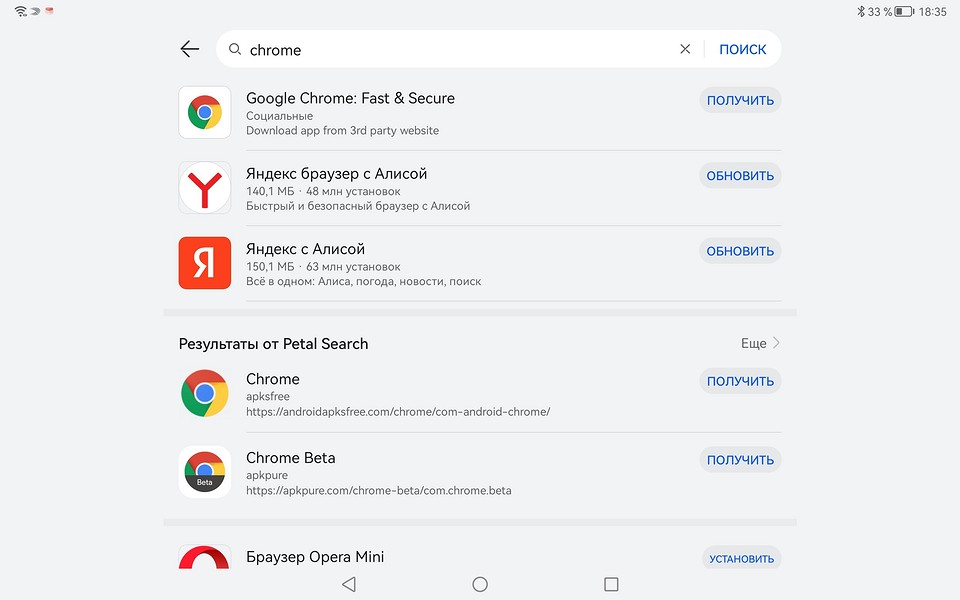
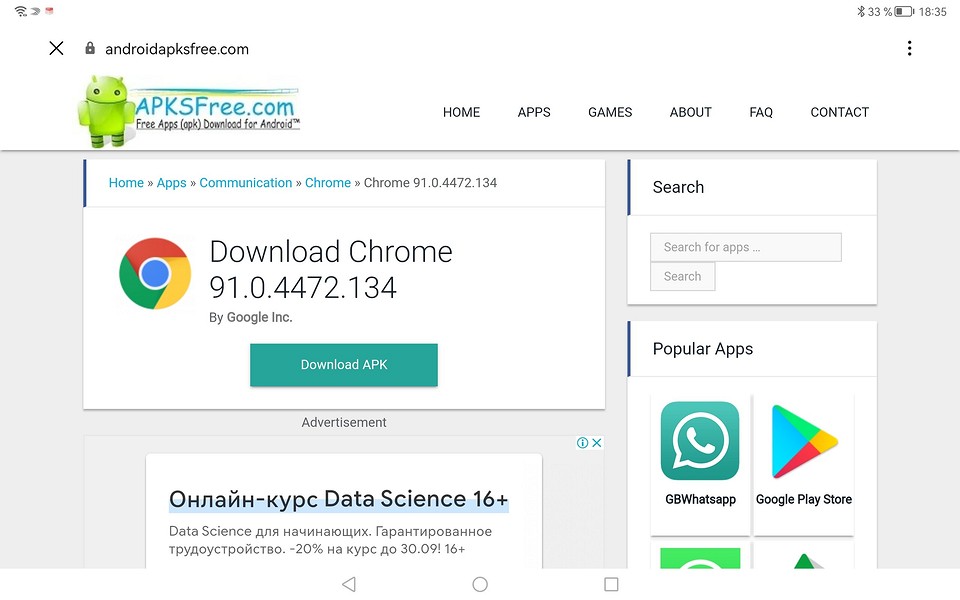
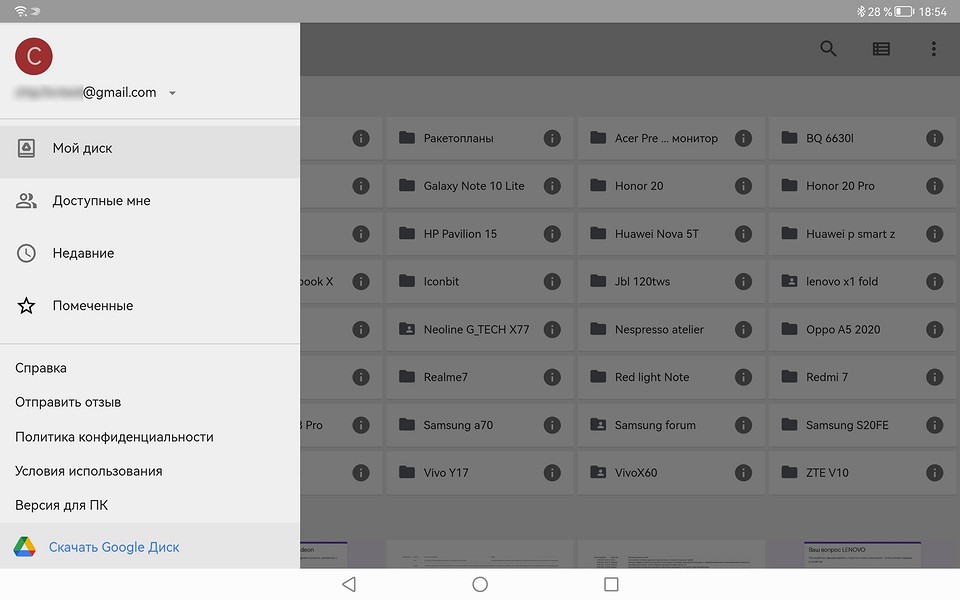

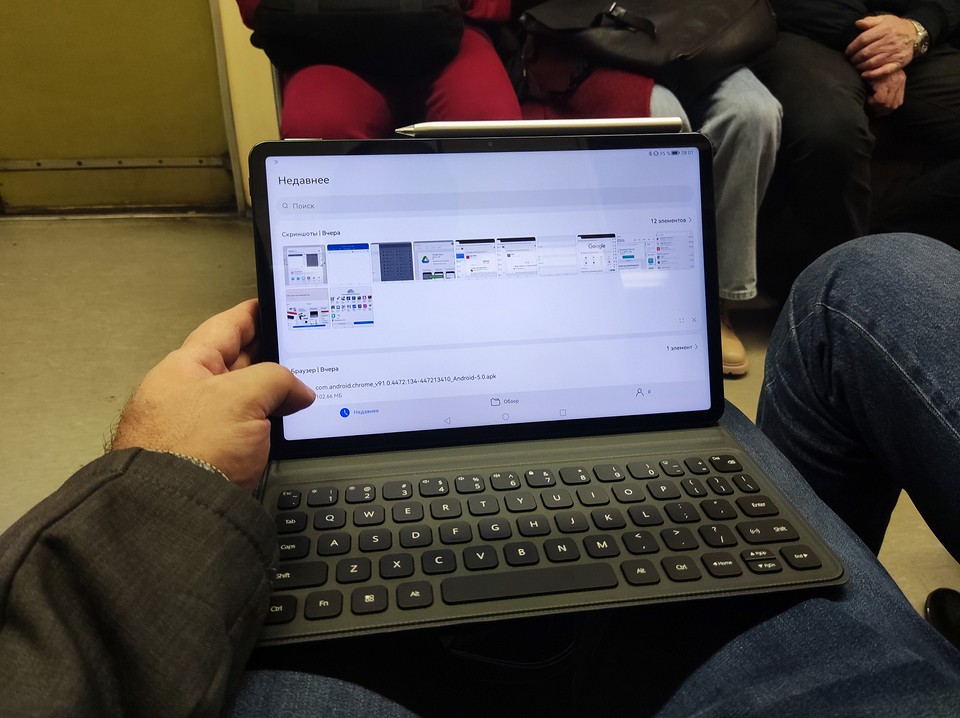









 Читайте нас в социальных сетях
Читайте нас в социальных сетях